[SPRENDŽIAMA] „iOS 12 Won“ “„ Install Install Error “„ iPhone “/„ iPad “
„Apple“ išleido naująjį „iOS 12“ su naujuojusavybės ir patobulintas našumas. Daugelis „iPad“ ir „iPhone“ vartotojų atnaujina savo įrenginius į šią naują „iOS“ versiją. Tačiau problemų kyla diegiant „iOS 12 / 12.1“ naujinimą, o viena iš pranešimų yra „Neįmanoma įdiegti naujinimo. Įdiegiant„ iOS 12 “įvyko klaida“. Jei patiriate šią klaidą ar kitas panašias klaidas; esate tinkamoje vietoje. Esame čia, kad padėtume išspręsti „iOS 12 / 12.1“ neįdiegėte ir neatsisiuntėte klaidų.

- 1 dalis. Pataisykite „Klaida diegiant„ iOS 12 / 12.1 “naudojant„ ReiBoot “(100% darbas)
- 2 dalis: Kiti 5 taisymo būdai Neįmanoma įdiegti „iOS 12“ „iPhone“ / „iPad“
1 dalis. Pataisykite „Klaida diegiant„ iOS 12 “naudojant„ ReiBoot “(100% darbas)
Neįdiegsite galutinio „iOS 12“ taisymo sprendimoleidimas yra „Tenorshare ReiBoot“. Tai profesionalus „iOS 12“ sistemos taisymo įrankis, kuris tikrai ištaisys naujinimo klaidą. Geriausias dalykas, susijęs su „Tenorshare Reiboot“, yra tas, kad jis veikia vienu spustelėjimu ir neištrina jūsų duomenų tuo metu, kai naudojate jį skirtingai nei „iTunes“. Tai reiškia, kad jūsų „iPhone“ / „iPad“ bus sėkmingai atnaujinta į „iOS 12“ be klaidų ir prarandant duomenis po sistemos. Atlikite toliau nurodytus veiksmus, jei norite teisingai naudoti šį įrankį:
- 1. Iš svetainės atsisiųskite ir įdiekite „Tenorshare ReiBoot“ programinę įrangą.
- 2. Naudokite diegimo vedlį ir paleiskite programinę įrangą savo kompiuteryje.
- 3. Prijunkite savo „iPhone“ ir kompiuterį naudodamiesi originaliu USB kabeliu.
- 4. Pagrindinėje sąsajoje pasirinkite parinktį „Pataisyti operacinę sistemą“

- 5. Norėdami atsisiųsti naują „IPSW“ failą „iOS 12“ ir pradėti diegti į savo įrenginį, spustelėkite „Pataisyti dabar“.
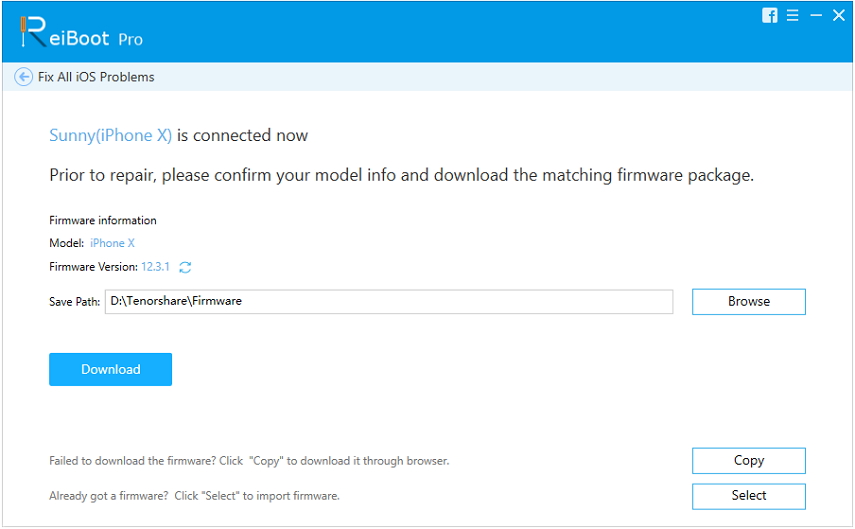
- 6. Atsisiuntę programinę-aparatinę įrangą, spustelėkite „Pradėti taisymą“, kad „iPhone“ įdiegtumėte naują „iOS 12 IPSW“ failą.

„IPhone“ bus paleistas iš naujo ir viskas bus normalu, todėl dabar neturėsite jokių diegimo klaidų.
2 dalis: Kiti 5 taisymo būdai Neįmanoma įdiegti „iOS 12“ „iPhone“ / „iPad“
Teigiama, kad „iOS 12“ pagreitina „Apps“ ir dar daugiaureaguojantis. Daugelyje įrenginių jis veikia taip, kaip tikėtasi. Tačiau vis dar yra tam tikras skaičius vartotojų, kuriems atsisiuntus „iOS 12“ įvyko klaida „Nepavyko atnaujinti programinės įrangos“. Taigi, jei pamiršote, kad diegdami negalite įdiegti „iOS 12“ klaidos, atlikite šiuos veiksmus, kad iškart išspręstumėte problemą:
1 būdas: patikrinkite „iOS 12“ suderinamumą
Pirma, jūs turite suprasti, kad viskas yratobulėjant, o „iOS 12“ yra naujos kartos „Apple“ operacinė sistema. Grįžę į „iOS 11“ paleidimą, kai kurie seni „iPhone“ buvo išmesti iš serijos, nes jie su ja nebebuvo suderinami. Panašiai „iOS 12“ nepalaikoma senaisiais įrenginiais.
Čia yra „iOS 12“ palaikomų įrenginių sąrašas, pradedant naujais „iPhone XS / XR Max / XR“ ir baigiant senesniais „iPhone 5s“, pradedant nuo antrosios kartos „iPad Pro“ ir baigiant „iPad mini 2“. Rekomenduojama patikrinti, ar jūsų įrenginys nėra nurodytas čia.
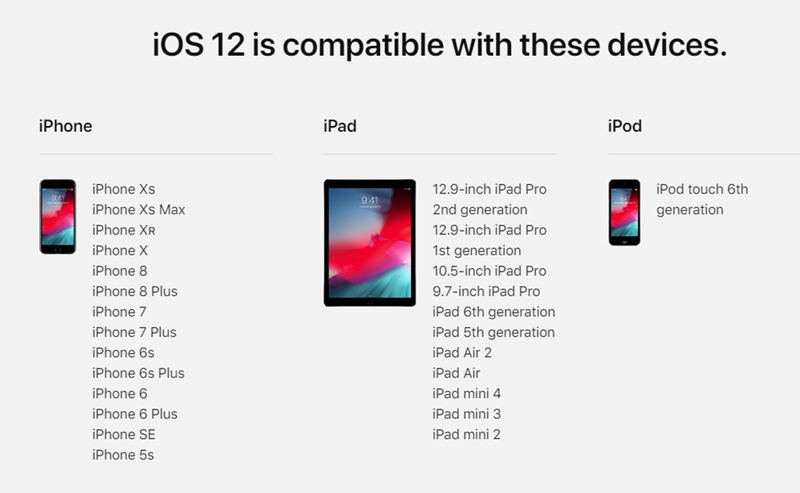
2 būdas: patikrinkite „iPhone“ ir „iPad“ turimas saugyklas
Daugybę kartų gali įvykti „iOS 12“ diegimo klaidaiki nepakankamos vietos „iPhone“ ar „iPad“. Nenuostabu, kad „iPhone“ yra linkę į saugyklos vietos problemas, nes trūksta vietos ir nėra išorinių saugojimo galimybių. Taigi labai svarbu ir labai svarbu patikrinti laisvą „iPhone“ ar „iPad“ saugyklą prieš diegdami naują OS, nesvarbu, ar tai būtų bet kuri versija. Jei norite sėkmingai gauti „iOS“ naujinimą, turėtumėte bent 3 GB nemokamos saugyklos. Štai ką galite padaryti, kad atgautumėte ribotą erdvę.
- 1. Eikite į programą „Nustatymai“.
- 2. Eikite į skirtuką „Bendra“.
- 3. Atidarykite „iPhone Storage“.
- 4. Norėdami atsisiųsti programas arba įkelti visą biblioteką į „iCloud“, vykdykite pasiūlymus.
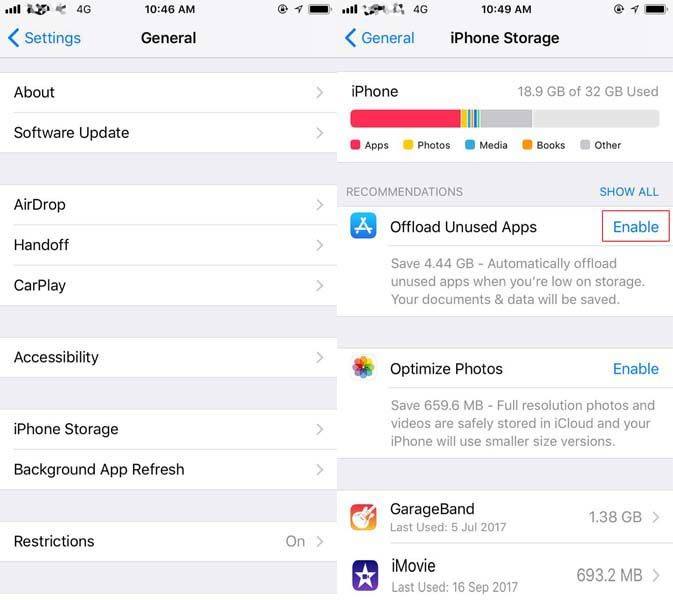
3 būdas: patikrinkite tinklo nustatymus
Kartais tinklo nustatymai jūsų iPhone ar„iPad“ gali kliudyti diegti ir grąžinti „iOS 12“ nepavyko įdiegti klaidos. Tai labai svarbus dalykas, nes norint sėkmingai įdiegti visą sistemą į telefoną būtinas tinklo ryšys. Tai prieš pradėdami diegti, kruopščiai patikrinkite tinklo nustatymus. Arba, jei jau gaunate klaidų, atlikite šiuos veiksmus abiem atvejais:
- 1. Pirmiausia patikrinkite mobiliojo ryšio tinklą „iPhone“ ir įsitikinkite, kad mobiliojo ryšio duomenys yra įjungti. Eikite į „Nustatymai“, eikite į „Cellular“ ir atidarykite „Cellular Data“.

- 2. Patikrinkite, ar atnaujinti nešiklio nustatymai, prijungdami įrenginį prie „Wi-Fi“ ir atidarius „Apie“ iš „Bendrieji“, esančio „iPhone“ skyriuje „Nustatymai“.

- 2. Iš naujo nustatykite tinklo parametrus eidami į „Nustatymai“, eikite į „Bendrieji“ ir skirtuko „Reset“ lape pasirinkite „Reset Network Settings“.

Jei turite įjungtą korinį tinklą, pereikite prie kito veiksmo:
Jei yra galimybė atnaujinti, nedelsdami atnaujinkite. Jei nepavyksta išspręsti problemos, pereikite prie kito žingsnio.
Tai iš naujo nustatys visus korinio tinklo nustatymus, „Wi-Fi“ nustatymus, slaptažodžius, VPN, APN ir visa kita.
4 būdas: Priverskite iš naujo paleisti „iPhone“ arba „iPad“
Vis dar negalite įdiegti „iOS 12“? Laikas bandyti jėga iš naujo paleisti įrenginį, kad pamatytumėte, ar tai veikia. Daugybė kartų tai daro apgaulę, tačiau čia pagautas jėgas reikia paleisti iš naujo, atsižvelgiant į jūsų įrenginio amžių. Taigi, metodas šiek tiek skiriasi skirtingiems „iPhone“ modeliams. Jie yra išvardyti žemiau:
Priverstinai paleiskite „iPhone 6“, SE ir ankstesnes versijas:
- 1. Paspauskite „Home“ mygtuką kartu su maitinimo mygtuku „iPhone 6“ ar senesnėje versijoje.
- 2. Laikykite abu mygtukus tol, kol pasirodys „Apple“ logotipas.
- 3. Pamatę „Apple“ logotipą, palikite tuos du mygtukus ir leiskite telefonui užbaigti paleidimo seką.
- 4. Jums gali tekti įvesti savo kodą dabar ir viskas!
Priverstinis „iPhone 7/7 Plus“ paleidimas iš naujo:
- 1. Tuo pačiu metu laikykite nuspaudę maitinimo mygtuką dešinėje kartu su garsumo mažinimo mygtuku kairėje.
- 2. Laikykite, kol pasirodys „Apple“ logotipas. Palaukite paleidimo.
- 3. Dabar įveskite prieigos kodą čia. Šiuo atveju nerekomenduojama naudoti pirštų atspaudų ID.
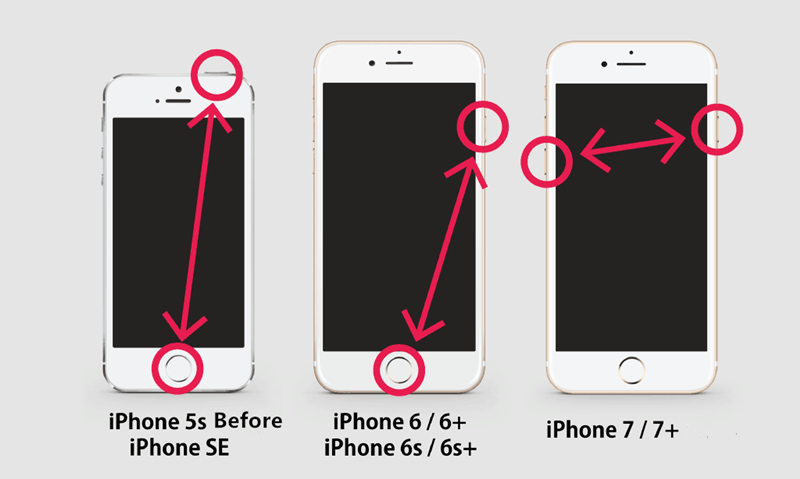
Priverstinai paleiskite „iPhone 8 / X“:
- 1. Greitai paspauskite ir atleiskite garsumo didinimo jungiklį.
- 2. Tada greitai paspauskite ir atleiskite garsumo mažinimo jungiklį.
- 3. Dabar laikykite nuspaudę maitinimo mygtuką ir išeikite tik pamatę „Apple“ logotipą
- 4. Panašiai įveskite slaptažodį ir nenaudokite „Fingerprint ID“.
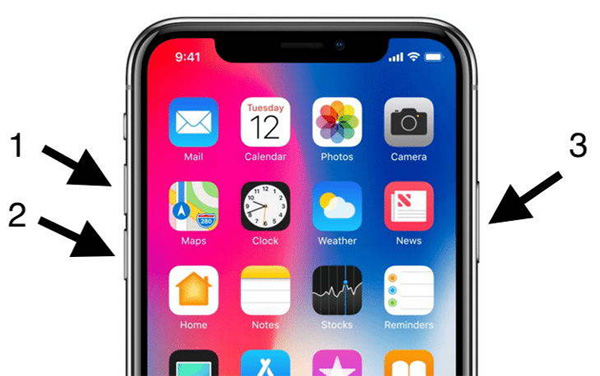
Ir jūs sėkmingai privertėte iš naujo paleisti savo „iPhone“.
5 būdas: atnaujinkite naudodami „iTunes“
Jei „iOS 12“ neįdiegsite belaidžiu būdu, ar netinkamai veikdami, galite pasirinkti „iTunes“ naujinį. „IOS 12“ programinės įrangos diegimui į „iPhone“ iš esmės naudojamasi „iTunes“. Tai yra išbandytas metodas ir „iTunes“ veikia labai lėtai, o neteisingai atlikus „iPhone“ duomenys gali prarasti duomenis. Taigi, geriau kurti atsargines kopijas iš anksto! Štai kaip naudoti iTunes atnaujinti „iOS 12“:
- 1. Pirmiausia prijunkite „iPhone“ / „iPad“ su „iTunes“ ir spustelėkite „Atsarginė kopija dabar“.
- 2. Baigę atsarginės kopijos kūrimo procesą spustelėkite parinktį „Tikrinti, ar nėra atnaujinimo“.
- 3. „iTunes“ praneš, kad dabar galima įsigyti naują „iOS 12“ naujinį.
- 4. Patvirtinkite, kad atsisiųsite, ir sutikite su taisyklėmis ir nuostatomis.
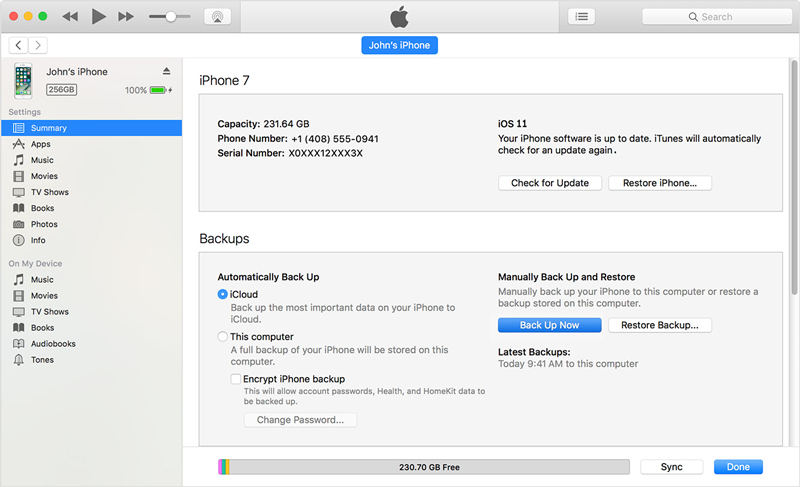
- 5. Palaukite, kol „iTunes“ baigs diegti „iOS 12“ savo įrenginyje.
Dabar „iTunes“ be problemų pašalins ankstesnę sistemą ir atnaujins į „iOS 12“.
Išvada
Taigi, čia yra veiksmingiausi kovos su ja būdai„iOS 12 / 12.1“ neįdiegta klaida. „ReiBoot“ geriausios „iOS“ sistemos atkūrimo programinė įranga yra veiksmingiausias būdas pašalinti klaidą, kilusią diegiant ar atsisiunčiant „iOS 12“. Jei diegiate „iOS 12“ beta versiją, taip pat galite žemesnę „iOS 12“ versiją be duomenų Raskite daugiau „iOS 12“ problemų ir jų pataisų.


![[Išleista problema] „iTunes“ nepavyko sukurti „iPhone“ atsarginių kopijų](/images/itunes-tips/issue-solved-itunes-could-not-backup-iphone.jpg)
![[Išspręsta] „iTunes“ bibliotekos failų išsaugoti negalima](/images/itunes-tips/solved-itunes-library-files-cannot-be-saved.jpg)
![[Išleista problema] „iTunes Cloud“ neprisijungta prie „iPhone iPad Becasue“ netinkamo atsakymo](/images/itunes-tips/issue-solved-itunes-cloud-not-connect-to-iphone-ipad-becasue-invalid-response.jpg)
![[Išspręsta] Kaip ištaisyti „iTunes“ klaidą 9006 „Windows“ / „Mac“](/images/itunes-tips/solved-how-to-fix-itunes-error-9006-on-windowsmac.jpg)
![[Išspręsta] „iTunes“ nežinoma 0xE klaida prisijungiant prie „iPhone“](/images/itunes-tips/solved-itunes-unknown-error-0xe-when-connect-to-iphone.jpg)


![[Išleista problema] „iCloud Calendar Sync Error 400“](/images/icloud-tips/issue-solved-icloud-calendar-sync-error-400.jpg)